如何用ps快速制作心图形?
1、PS是一款非常占内容的图形设计软件,打开软件等待进入页面。
新建画布大小400*400px;分辨率为72px;
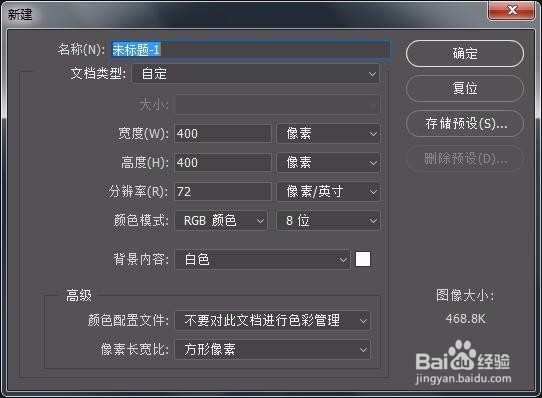

2、选择“矩形工具”-“椭圆工具”
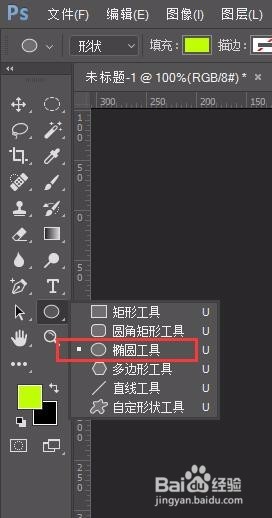
3、将填充色改为红色

4、单击画布,新建圆形大小为200*200px;确定,
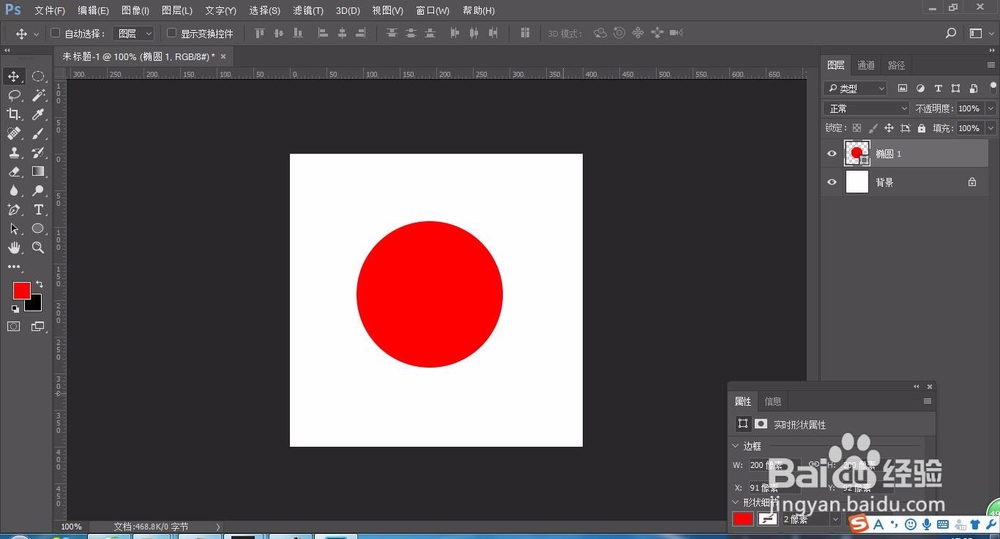
5、选择“矩形工具”建立正方形,大小为200*200px;确定

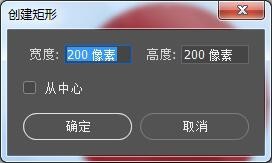

6、调整圆形与矩形位置,如图圆在左侧中心位置与矩形边缘对齐
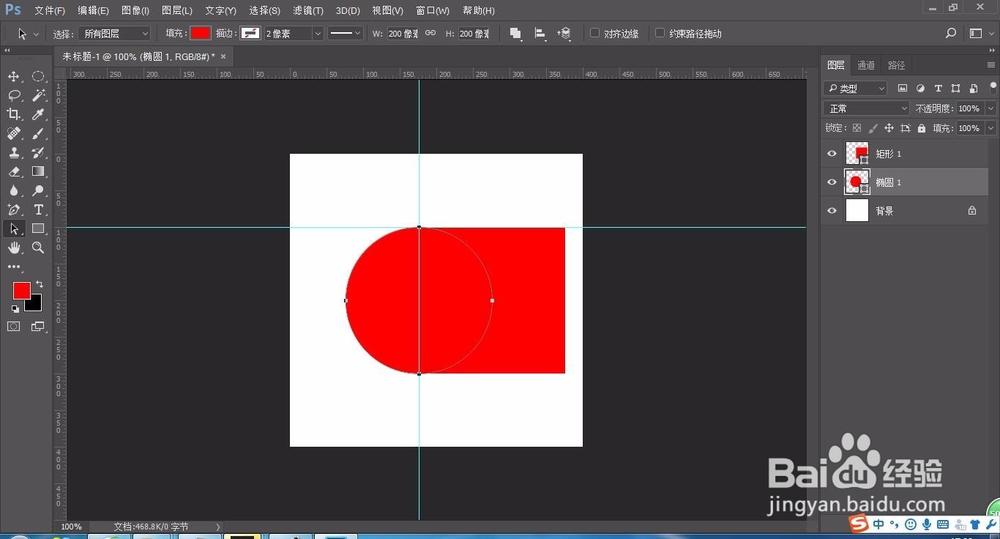
7、新复制一个圆,调整位置于上方,中心位置与矩形边缘对齐,如图

8、形状已经出来了,在全选变为一组,CTRL+T自由变换调整位置,

9、最后形状

声明:本网站引用、摘录或转载内容仅供网站访问者交流或参考,不代表本站立场,如存在版权或非法内容,请联系站长删除,联系邮箱:site.kefu@qq.com。
阅读量:27
阅读量:114
阅读量:57
阅读量:122
阅读量:143